編輯:關於Android編程
本文Github代碼鏈接
https://github.com/AndroidMsky/AndoirdIOSPicker
先上圖吧:

這是筆者最近一個項目一直再用的一個選擇器庫,自己也在其中做了修改,並決定持續維護下去。
先看使用方法:
日期選擇:
private void showDateDialog(List<Integer> date) {
DatePickerDialog.Builder builder = new DatePickerDialog.Builder(this);
builder.setOnDateSelectedListener(new DatePickerDialog.OnDateSelectedListener() {
@Override
public void onDateSelected(int[] dates) {
mTextView.setText(dates[0] + "-" + (dates[1] > 9 ? dates[1] : ("0" + dates[1])) + "-"
+ (dates[2] > 9 ? dates[2] : ("0" + dates[2])));
}
@Override
public void onCancel() {
}
})
.setMinYear(1900)
.setMaxYear(2050)
.setSelectYear(date.get(0) - 1)
.setSelectMonth(date.get(1) - 1)
.setSelectDay(date.get(2) - 1);
builder.setMaxYear(DateUtil.getYear());
builder.setMaxMonth(DateUtil.getDateForString(DateUtil.getToday()).get(1));
builder.setMaxDay(DateUtil.getDateForString(DateUtil.getToday()).get(2));
dateDialog = builder.create();
dateDialog.show();
}
比較簡單就不解釋了
自定義選擇:
先搞一個list
private List<String> list = new ArrayList<>();
然後調用時候傳入這個list就可以了
/**
* chooseDialog
*/
private void showChooseDialog(List<String> mlist) {
DataPickerDialog.Builder builder = new DataPickerDialog.Builder(this);
chooseDialog = builder.setData(mlist).setSelection(1).setTitle("取消")
.setOnDataSelectedListener(new DataPickerDialog.OnDataSelectedListener() {
@Override
public void onDataSelected(String itemValue, int position) {
mTextView.setText(itemValue);
}
@Override
public void onCancel() {
}
}).create();
chooseDialog.show();
}
接下來我們就那timepick開刀簡單分析下其中的原理,也方便我們做自定義的擴展。
首先打開TimePickerDialog可見繼承自Dialog對自定義Dialog還不熟悉的可以看:
安卓下Builder模式解析+自定義Dialog實戰演練
http://blog.csdn.net/androidmsky/article/details/52982815
public class TimePickerDialog extends Dialog
肯定這中Dialog都會使用Builder模式,接下來看裡面的字段
private static final class Params {
private boolean shadow = true;
private boolean canCancel = true;
private LoopView loopHour, loopMin;
private OnTimeSelectedListener callback;
}
看到主力軍是兩個LoopView來表示小時和分鐘,接下來我們就要看LoopView這類了,進去會發現比較龐大有一臉的參數。不用怕,我們直接來到它的兩個最關鍵的方法,
protected void onDraw(Canvas canvas)
可以看到就是在把文字畫出來也不要怕反反復復就那麼幾個方法:
核心就是它 canvas.drawText(as[j1], startX, h, paintB);
在幾種情況下調用它,肯定就是12345個位置數字不同的樣式
if (i2 <= n && h + i2 >= n) {
canvas.save();
canvas.clipRect(0, 0, v, n - i2);
canvas.drawText(as[j1], startX, h, paintA);
canvas.restore();
canvas.save();
canvas.clipRect(0, n - i2, v, (int) ((float) h * l));
canvas.drawText(as[j1], startX, h, paintB);
canvas.restore();
} else if (i2 <= o && h + i2 >= o) {
canvas.save();
canvas.clipRect(0, 0, v, o - i2);
canvas.drawText(as[j1], startX, h, paintB);
canvas.restore();
canvas.save();
canvas.clipRect(0, o - i2, v, (int) ((float) h * l));
canvas.drawText(as[j1], startX, h, paintA);
canvas.restore();
} else if (i2 >= n && h + i2 <= o) {
canvas.clipRect(0, 0, v, (int) ((float) h * l));
canvas.drawText(as[j1], startX, h, paintB);
mSelectItem = arrayList.indexOf(as[j1]);
} else {
canvas.clipRect(0, 0, v, (int) ((float) h * l));
canvas.drawText(as[j1], startX, h, paintA);
}
canvas.restore();
下一個關鍵方法就是:
public boolean onTouchEvent(MotionEvent motionevent)
通過手指的移動改變繪制的偏移值:
case MotionEvent.ACTION_MOVE:
y = motionevent.getRawY();
z = x - y;
x = y;
totalScrollY = (int) ((float) totalScrollY + z);
if (!isLoop) {
if (totalScrollY > (int) ((float) (-positon) * (l * (float) h))) {
break; /* Loop/switch isn't completed */
}
totalScrollY = (int) ((float) (-positon) * (l * (float) h));
}
break;
大概就是這種姿勢去看開源自定義view了。
以上所述是小編給大家介紹的Android開發中實現IOS風格底部選擇器(支持時間 日期 自定義),希望對大家有所幫助,如果大家有任何疑問請給我留言,小編會及時回復大家的。在此也非常感謝大家對本站網站的支持!
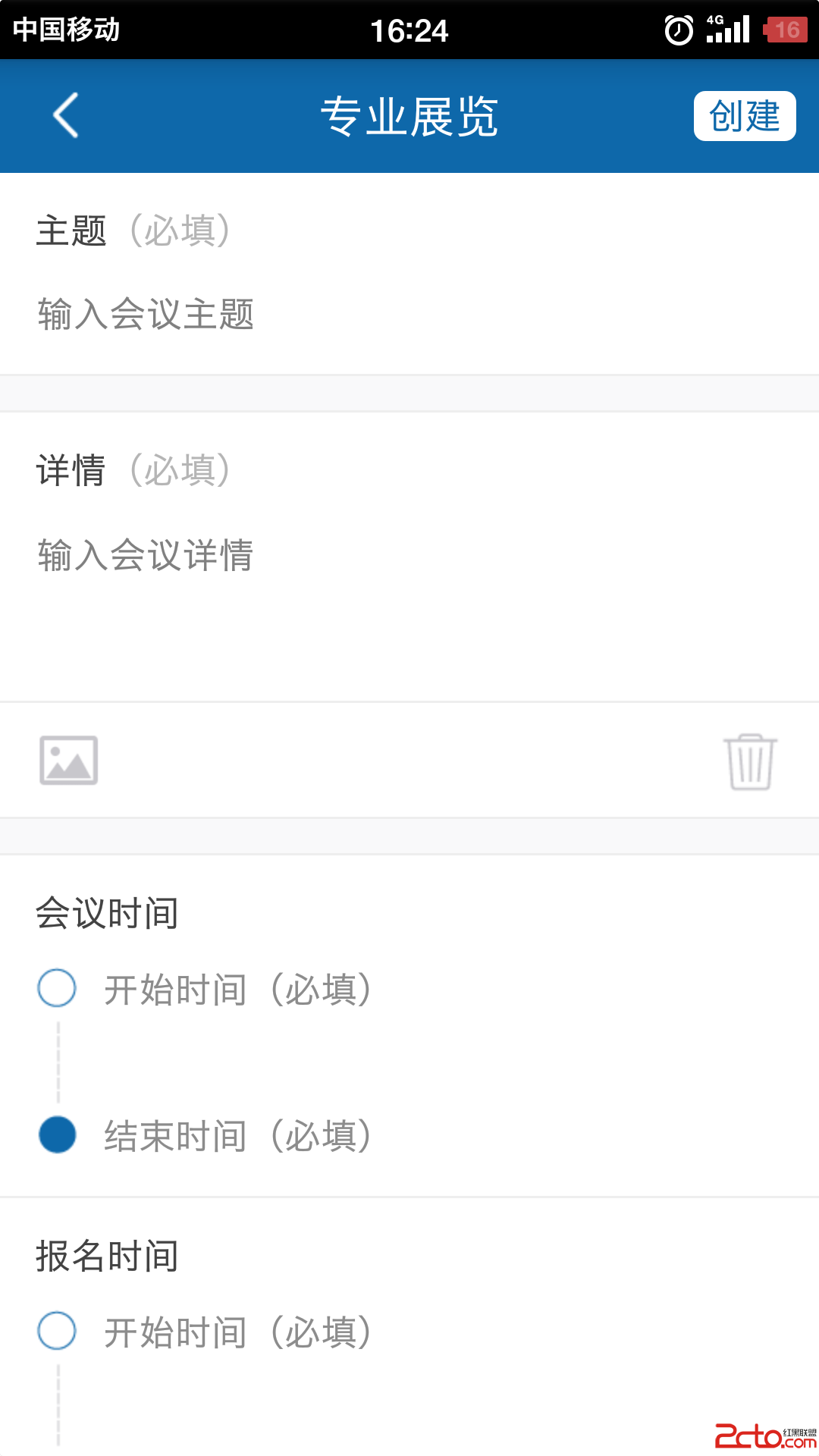 Android圖文混排(一)-實現EditText圖文混合插入上傳
Android圖文混排(一)-實現EditText圖文混合插入上傳
前段時間做了一個Android會議管理系統,項目需求涉及到EditText的圖文混排,如圖:在上圖的”會議詳情”中,需要支持文本和圖片的混合插入,
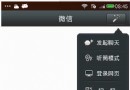 Android自定義仿微信PopupWindow效果
Android自定義仿微信PopupWindow效果
給大家分享一個高仿微信的PopupWindow、就是微信的掃一掃那個功能窗口、下面有應用運行效果圖、更加直觀的展示了Demo的效果、源代碼是通過兩種方法實現的、大家可以下
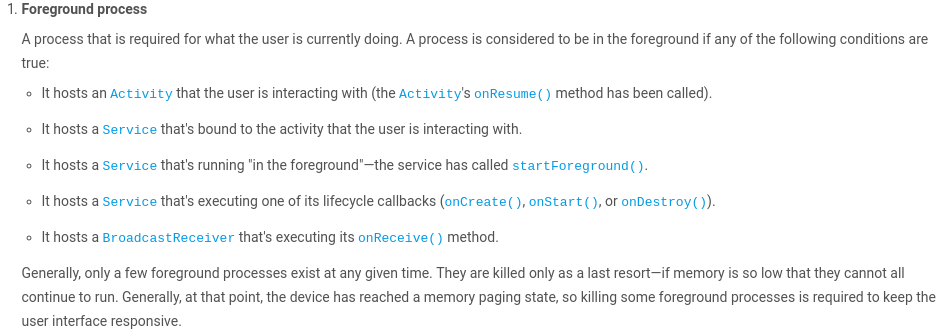 Android ActivityManagerService(AMS)的進程管理
Android ActivityManagerService(AMS)的進程管理
Android中的AMS的職責是比較多的,其中一個比較重要的職責就是app進程的管理,比如我們調用startActivity方法啟動一個activity的時候,可能對應的
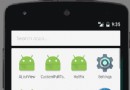 Android 實現newbility的下拉刷新和加載更多的ListView
Android 實現newbility的下拉刷新和加載更多的ListView
在上一篇博文的最後,我說要寫一個下拉刷新的ListView和RecyclerView,並且可以直接使用QQheader本篇博文准備講如何實現下拉刷新和上拉加載,寫的比較